bara de activități
Fig. 2.20. Confirmați dosar Șterge
În partea de jos a ecranului este o fâșie de butoane și icoane pe ea. Acesta Taskbar. buton
Start (Start) pe marginea din stânga a barei de activități pentru a apela meniul principal Windows 7. În acest meniu, vom vorbi, iar acum discuta celelalte elemente ale barei de activități.
Dreapta a
Start (Start) are mai multe pictograme (de obicei trei). butoane IT pentru lansarea rapidă a unor aplicații. Să examinăm fiecare dintre ele.
- lanseaza Explorer - aplicatie pentru lucrul cu fișiere și foldere;
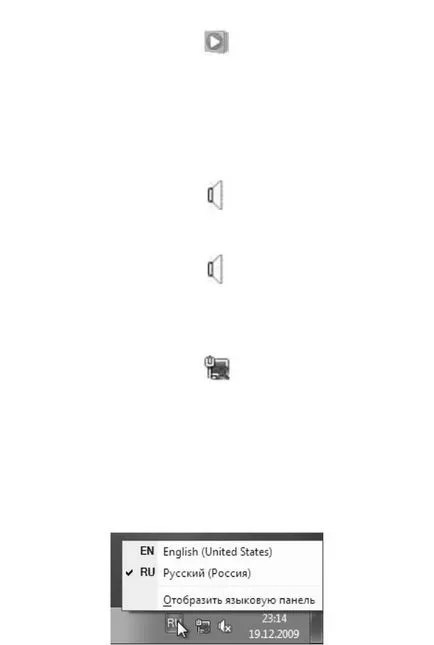
Cu marginea din dreapta a butonului din bara de activități se face sub forma unui dreptunghi. Pe ea nu există nici o notație. Când faceți clic pe toate ferestrele deschise sunt oprite de acest buton, eliberând desktop.
Puțin la stânga acestui buton afișează ora și data curente. Dacă treceți cursorul mouse-ului într-un loc în caseta de tip pop-up va afișa data cu desemnarea scrisoarea lunii și ziua săptămânii.
Pe lângă data este pictograma difuzorului
Când este conectat la boxe de calculator sau căști, puteți regla volumul. Pentru a face acest lucru, faceți clic pe pictograma
Va dulapul cu cursorul. Glisarea cursorul cu mouse-ul, puteți modifica volumul.
În partea stângă a pictogramei difuzor poate fi văzută pictograma de rețea de calculatoare gata de utilizare. Dacă este cu Crucea
- sistemul nu se poate conecta la rețea. De exemplu, cablul nu este conectat la placa de retea a calculatorului sau sistemul nu poate găsi driverul pentru placa de rețea instalată.
Cel mai din stânga pe locația unui element din acest grup - un indicator al limbii curente. De obicei, sistemul de operare rusificat de alegere este derivat din două limbi - română sau engleză. Valoarea RU indică faptul că în momentul în care introducerea textului cu tastatura va apărea litere românești. În cazul în care indicatorul arată valoarea EN va fi introdus litere.
Pentru a schimba limba, aveți posibilitatea să faceți clic pe indicatorul de limbă și din meniul pop-up (fig. 2.21), faceți clic pentru a selecta limba dorită.
Fig. 2.21. Meniul de selectare a limbii
În plus, o combinație de taste pentru a comuta limba. Puteți selecta o combinație de mai multe opțiuni. În mod implicit (care este, în același timp, fără setări suplimentare) modificări lingvistice cu combinația de taste Alt + Shift.
Acest lucru înseamnă că ar trebui să apăsați tasta Alt de pe tastatură și apoi, fără a elibera aceasta, kla-
În mijlocul butoanelor din bara de activități apar aplicațiile care rulează. Faptul că puteți rula mai multe aplicații, fiecare dintre care Windows 7 va deschide fereastra sa. Așa cum am spus, atunci când se discută de lucru cu Windows, puteți minimiza fereastra. În acest caz, fereastra de ecran dispare, dar rămâne sub forma unui buton de pe bara de activități. În orice moment puteți da clic pe butonul de pe bara de activități, iar următoarea fereastră se va desfasura. Mai mult decât atât, devine activ, care este, va fi amplasat în partea de sus a ferestrelor deschise.
Efectuați una sau cealaltă fereastră activă, puteți fie să faceți clic pe ea cu mouse-ul sau faceți clic pe butonul ferestrei de pe Taskbar.
Meniul principal de Windows 7
V-am spus că, atunci când faceți clic pe butonul Start (Start) de pe bara de activități Windows 7 apare meniul principal (Fig. 2.22). Acest meniu afișează aplicațiile instalate și asamblează o echipă pentru setările de sistem și de regăsire a informațiilor.
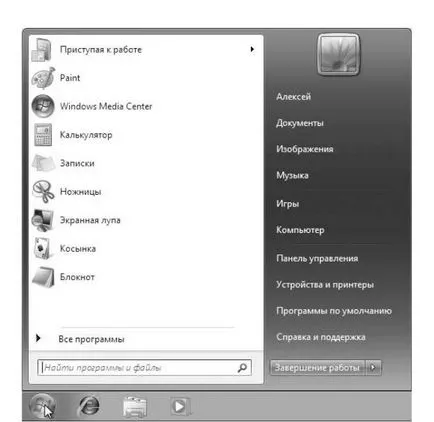
Fig. 2.22. Meniul principal de Windows 7
Pe partea stângă (panoul din stânga) al dreptunghiului care apare afișează o listă scurtă de aplicații care au fost utilizate recent sau care, în conformitate cu dezvoltatorii sistemului de operare, va folosi de multe ori. În partea stângă a numelui de aplicare pictograme vizibile. Ele se atașează la identitatea de aplicații și vă permite să găsiți rapid ochii, printre altele. Pentru a rula oricare dintre aceste aplicații, pur și simplu faceți clic pe numele său sau pictograma cu mouse-ul.
Cu toate acestea, după cum sa spus, aceasta este o scurtă listă de aplicații. Pentru a vedea toate instalate (adică, gata să lucreze) aplicații, este necesar să faceți clic pe Toate programele. Ca urmare, câteva dintre aplicațiile din panoul din stânga al meniului principal se înlocuiește cu o listă completă de aplicații instalate (fig. 2.23). Sunt vizibile și aplicații cu pictograme (comanda de meniu) și dosarele care conțin aplicații sau alte dosare cu pictograme. Rulați aplicația privind executarea făcând clic pe mouse-ul pe titlu.

Fig. 2.23. Lista completă a aplicațiilor instalate, dacă nu vă amintiți sau nu știu de ce aveți nevoie de o anumită aplicație,
muta cursorul mouse-ului la numele său și un timp nu pentru a muta mouse-ul. Este posibil să primiți un indiciu care descrie scopul cererii.
În plus față de aplicațiile de la pictogramele lor în listă, există dosare cu pictograme
Aceste dosare pot conține aplicații sau alte dosare. Când faceți clic pe numele dosarului se deschide și afișează o listă a conținutului său. De exemplu, în Fig. 2,24 prezinta dosarul standard pentru a dezvălui când faceți clic pe ea.

Fig. 2,24. conținutul tipic al unui dosar pentru a rula aplicația, trebuie să faceți clic pe numele sau pictograma acesteia. când
aplicația selectată este pornit, meniul principal va dispărea automat de pe ecran. În plus față de lista de aplicații din meniul principal, există alte panouri (dreptunghiular obla-
sti). La dreapta lista de aplicații este o listă de comenzi care pot apela la unele funcții utile. Luați în considerare separat fiecare element.
• Documente - deschide o fereastră care afișează conținutul folderului Documentele care este creat automat de Windows 7 pentru tine. În ea puteți stoca documente electronice (fișiere cu text, tabele).
• Imagini - deschide o fereastră care afișează conținutul folderului Imagini creat automat de Windows 7 pentru tine. În ea puteți stoca diverse imagini, cum ar fi fotografii.
• Muzica - deschide o fereastră care afișează conținutul folderului de muzică este creat automat de Windows 7 pentru tine. În ea puteți stoca fișiere de muzică.
• Jocuri - deschide o fereastră, care conține jocul standard inclus cu Windows
7. Oricare dintre ele poate fi rulat prin dublu-clic pe pictograma sau titlul.
• Computer - deschide o fereastră care listează unitățile logice care sunt toate disponibile pe computerul și toate dispozitivele cu suport amovibil (unitate de dischetă, unitate CD-ROM, o unitate DVD-ROM).
• Panou de control - se deschide un sistem de operare fereastră Windows 7. Mai multe setări, ia în considerare unele dintre aceste setări mai târziu.
• Dispozitive și imprimante - aduce o fereastră cu o listă de imprimante instalate.
• Programe implicite - vă permite să configurați programele de apel care se execută implicit pentru deschiderea fișierelor de diferite tipuri sau în anumite acțiuni standard.
• Ajutor și Asistență - Puteți apela ajuta la Windows 7.